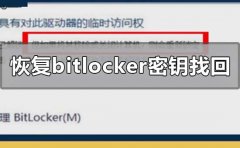显示器黑屏故障通常让人感到困惑和沮丧,它可能在你正沉浸于游戏或专注工作时突然发生,打断了原本顺畅的体验。了解黑屏故障的原因及解决方案,不仅有助于排除故障,还有助于提升我们的电脑使用技巧和维修能力。

造成显示器黑屏的原因有很多,能否迅速诊断问题至关重要。检查电源是否正常。确认电源线是否插好,接触良好,甚至可以尝试更换电源插座。接着,观察显示器指示灯状态。如果指示灯闪烁或亮起,可能是显示器本身问题;如果不亮,可能是电源供应问题。
如果电源连接正常,下一个步骤是检查电脑与显示器之间的信号连接。HDMI、DP或VGA线可能会因为磨损或老化导致信号丢失。使用另一条线进行替换可以帮助确认是否为线缆问题。确保显卡正常插入主板,可能需要将显卡重新插拔,排除接触不良的可能。
在确认硬件连接后,考虑软件因素。如果电脑能够正常启动,但显示器仍然黑屏,可能是系统设置或驱动程序的问题。尝试在安全模式下启动系统,检查驱动程序是否需要更新,或者是否因为某些更新导致显示器无法正常工作。此类问题常见于大型更新后的Windows系统,及时解决可以避免后续麻烦。
市场上,显示器技术不断进步,如OLED和高刷新率显示器的普及,令用户趋向选择更为高效的显示设备。而随着DIY组装热潮的兴起,许多用户开始自己动手组装PC,选择显示器的同时要考虑其兼容性和性能,与GPU的搭配至关重要。了解显示器的刷新率、响应时间等指标,能帮助用户在组装时做出更好的选择。
若尝试过以上方法仍未解决黑屏问题,可能需要对系统进行更深入的分析,或者咨询专业技术人员。通过学习和实践,不仅能提高自己的维修技巧,还能有效提升整个设备的使用体验。
常见问题解答(FAQ)
1. 显示器黑屏但电脑仍在运行,这是什么原因?
可能是显卡故障、驱动问题或是显示器本身出现故障。
2. 如何判断是显示器坏了还是电脑的问题?
通过连接其他显示器到电脑上测试正常与否,若新显示器正常,则原显示器可能有问题。
3. 黑屏后显示器指示灯闪烁,应该怎么处理?
检查显示器的信号输入源设置,确保输入源选择正确。同时检查连接线和接口。
4. 更新显示器驱动需要注意些什么?
确保从官方网站下载最新的驱动程序,并在更新前备份现有的驱动,以防出现兼容性问题。
5. DIY组装显示器时,有什么建议?
确认显示器与显卡的兼容性,选择合适的分辨率和刷新率,以确保流畅的使用体验。